win7怎么调屏幕亮度的两种简单方法
来源:Win7之家
时间:2023-08-15 10:28:01 496浏览 收藏
一分耕耘,一分收获!既然打开了这篇文章《win7怎么调屏幕亮度的两种简单方法》,就坚持看下去吧!文中内容包含等等知识点...希望你能在阅读本文后,能真真实实学到知识或者帮你解决心中的疑惑,也欢迎大佬或者新人朋友们多留言评论,多给建议!谢谢!
现在有很多可以调整屏幕亮度的软件,我们可以使用这些软件快速调整亮度,或者通过显示器上内置的亮度功能进行调整。以下是 Win7 屏幕亮度调整的详细教程,您可以按照教程中的方法快速调整亮度。
Win7系统电脑怎么调节屏幕亮度教程:
1、依次点击“计算机—右键—控制面板”,如果没有也可以在搜索框中进行搜索。
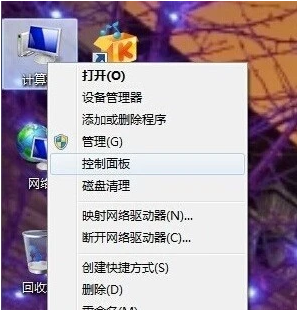
2、点击控制面板下的“硬件和声音”,或者点击“外观和个性化”都可以。
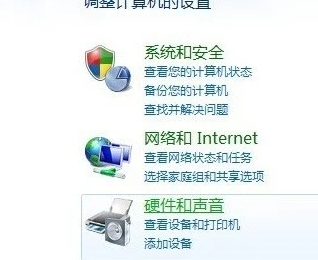
3、点击“NVIDIA控制面板”,有些显卡可能是 AMD 或者 Intel 的,请根据实际情况选择。
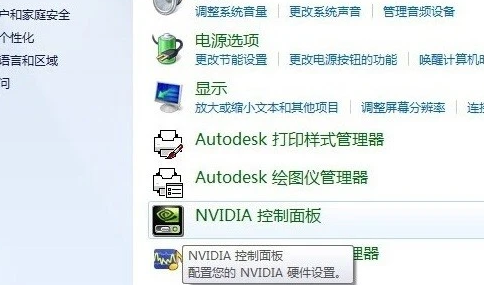
4、调节图示中亮度滑块即可。
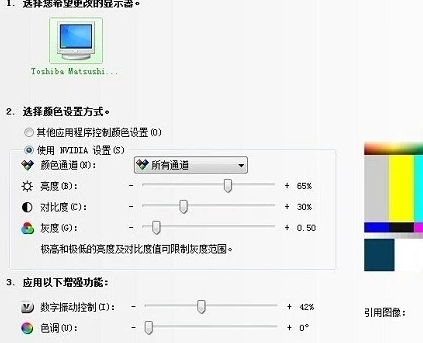
5、还有一种方法,就是显示器下面的按钮也可以调节屏幕亮度。

以上就是关于 Windows 7 系统中的屏幕高度调整方法,您学会了吗,是不是非常简单呢?
文中关于方法,关键词:win,调屏幕亮度的关键词:win,调屏幕亮度,关键词:调屏幕亮度,关键词:方法的知识介绍,希望对你的学习有所帮助!若是受益匪浅,那就动动鼠标收藏这篇《win7怎么调屏幕亮度的两种简单方法》文章吧,也可关注golang学习网公众号了解相关技术文章。
声明:本文转载于:Win7之家 如有侵犯,请联系study_golang@163.com删除
相关阅读
更多>
-
501 收藏
-
501 收藏
-
501 收藏
-
501 收藏
-
501 收藏
最新阅读
更多>
-
482 收藏
-
464 收藏
-
217 收藏
-
486 收藏
-
324 收藏
-
114 收藏
-
262 收藏
-
290 收藏
-
172 收藏
-
201 收藏
-
246 收藏
-
257 收藏
课程推荐
更多>
-

- 前端进阶之JavaScript设计模式
- 设计模式是开发人员在软件开发过程中面临一般问题时的解决方案,代表了最佳的实践。本课程的主打内容包括JS常见设计模式以及具体应用场景,打造一站式知识长龙服务,适合有JS基础的同学学习。
- 立即学习 543次学习
-

- GO语言核心编程课程
- 本课程采用真实案例,全面具体可落地,从理论到实践,一步一步将GO核心编程技术、编程思想、底层实现融会贯通,使学习者贴近时代脉搏,做IT互联网时代的弄潮儿。
- 立即学习 516次学习
-

- 简单聊聊mysql8与网络通信
- 如有问题加微信:Le-studyg;在课程中,我们将首先介绍MySQL8的新特性,包括性能优化、安全增强、新数据类型等,帮助学生快速熟悉MySQL8的最新功能。接着,我们将深入解析MySQL的网络通信机制,包括协议、连接管理、数据传输等,让
- 立即学习 500次学习
-

- JavaScript正则表达式基础与实战
- 在任何一门编程语言中,正则表达式,都是一项重要的知识,它提供了高效的字符串匹配与捕获机制,可以极大的简化程序设计。
- 立即学习 487次学习
-

- 从零制作响应式网站—Grid布局
- 本系列教程将展示从零制作一个假想的网络科技公司官网,分为导航,轮播,关于我们,成功案例,服务流程,团队介绍,数据部分,公司动态,底部信息等内容区块。网站整体采用CSSGrid布局,支持响应式,有流畅过渡和展现动画。
- 立即学习 485次学习
